
ຜູ້ໃຊ້ຫຼາຍຄົນໄດ້ພົບເຫັນຕົວເອງໃນສະຖານະການທີ່ລະບົບເລີ່ມເຮັດວຽກຊ້າ, ແລະ ຜູ້ຈັດການວຽກງານ ສະແດງໃຫ້ເຫັນການໂຫຼດສູງສຸດຂອງຮາດດິດ. ສິ່ງນີ້ເກີດຂື້ນເລື້ອຍໆ, ແລະມີເຫດຜົນທີ່ແນ່ນອນ ສຳ ລັບເລື່ອງນີ້.
ແບັດເຕີຣີບູດເຕັມ
ຍ້ອນວ່າປັດໃຈທີ່ແຕກຕ່າງກັນສາມາດເຮັດໃຫ້ເກີດບັນຫາ, ບໍ່ມີທາງແກ້ໄຂທົ່ວໄປ. ມັນຍາກທີ່ຈະເຂົ້າໃຈທັນທີວ່າມັນມີຜົນກະທົບຫຍັງຕໍ່ວຽກຂອງຮາດດິດ, ດັ່ງນັ້ນ, ພຽງແຕ່ໂດຍການລົບລ້າງທ່ານສາມາດຊອກຮູ້ແລະ ກຳ ຈັດສາເຫດໂດຍການກະ ທຳ ບາງຢ່າງ.
ເຫດຜົນທີ 1: ການບໍລິການ "Windows ຊອກຫາ"
ເພື່ອຄົ້ນຫາເອກະສານທີ່ ຈຳ ເປັນຕັ້ງຢູ່ໃນຄອມພີວເຕີ້, ລະບົບປະຕິບັດການ Windows ໃຫ້ບໍລິການພິເສດ "Windows ຊອກຫາ". ຕາມກົດລະບຽບ, ມັນເຮັດວຽກໂດຍບໍ່ມີຄໍາເຫັນ, ແຕ່ບາງຄັ້ງມັນແມ່ນສ່ວນປະກອບນີ້ທີ່ສາມາດເຮັດໃຫ້ເກີດຄວາມຫນັກໃນການຂັບແຂງ. ເພື່ອກວດສອບສິ່ງນີ້, ທ່ານຕ້ອງຢຸດມັນ.
- ເປີດບໍລິການ Windows OS (ທາງລັດ "Win + R" ໂທຫາປ່ອງຢ້ຽມ ແລ່ນໃສ່ ຄຳ ສັ່ງ
services.mscແລະກົດ ຕົກລົງ).
- ໃນບັນຊີລາຍຊື່ພວກເຮົາຊອກຫາບໍລິການ "Windows ຊອກຫາ" ແລະກົດ ຢຸດ.

ຕອນນີ້ພວກເຮົາກວດເບິ່ງວ່າປັນຫາຂອງຮາດດິດຖືກແກ້ໄຂແລ້ວຫລືຍັງ. ຖ້າບໍ່ມີ, ໃຫ້ບໍລິການຄືນ ໃໝ່, ເພາະວ່າການປິດການໃຊ້ງານມັນສາມາດເຮັດໃຫ້ ໜ້າ ທີ່ການຊອກຫາຂອງ Windows ຊ້າລົງ.
ເຫດຜົນທີ 2: ການບໍລິການ "SuperFetch"
ມີອີກບໍລິການ ໜຶ່ງ ທີ່ສາມາດໂຫຼດ HDD ຂອງຄອມພິວເຕີໄດ້ຢ່າງຫຼວງຫຼາຍ. "SuperFetch" ປາກົດຢູ່ໃນ Windows Vista, ມັນເຮັດວຽກຢູ່ໃນພື້ນຫລັງແລະອີງຕາມ ຄຳ ອະທິບາຍຄວນປັບປຸງລະບົບ. ໜ້າ ທີ່ຂອງມັນແມ່ນການຕິດຕາມວ່າມີໂປແກຼມໃດທີ່ຖືກ ນຳ ໃຊ້ເລື້ອຍໆ, ໝາຍ ໃສ່ແລະຫຼັງຈາກນັ້ນໃຫ້ພວກເຂົາໂຫລດເຂົ້າໄປໃນ RAM, ເຮັດໃຫ້ການເປີດຕົວຂອງພວກເຂົາໄວຂື້ນ
ທີ່ ສຳ ຄັນ "SuperFetch" ການບໍລິການທີ່ມີປະໂຫຍດ, ແຕ່ມັນສາມາດເຮັດໃຫ້ຮາດດິດຖືກໂຫລດ ໜັກ. ຍົກຕົວຢ່າງ, ສິ່ງນີ້ສາມາດເກີດຂື້ນໄດ້ໃນລະຫວ່າງການເລີ່ມຕົ້ນຂອງລະບົບ, ເມື່ອມີຂໍ້ມູນ ຈຳ ນວນຫຼວງຫຼາຍຖືກໂຫລດເຂົ້າໃນ RAM. ຍິ່ງໄປກວ່ານັ້ນ, ໂປແກຼມ ທຳ ຄວາມສະອາດ HDD ສາມາດລຶບໂຟນເດີອອກຈາກຮາກຂອງລະບົບຂັບຖ່າຍ "PrefLog", ບ່ອນທີ່ຂໍ້ມູນກ່ຽວກັບການເຮັດວຽກຂອງຮາດດິດປົກກະຕິຈະຖືກເກັບໄວ້, ສະນັ້ນການບໍລິການຕ້ອງເກັບເອົາມັນອີກ, ເຊິ່ງສາມາດເກັບຂໍ້ມູນໃສ່ຮາດດິດໄດ້ເກີນໄປ. ໃນກໍລະນີນີ້, ທ່ານຕ້ອງປິດການບໍລິການ.
ພວກເຮົາເປີດບໍລິການ Windows (ພວກເຮົາໃຊ້ວິທີຂ້າງເທິງ ສຳ ລັບສິ່ງນີ້). ໃນບັນຊີລາຍຊື່ພວກເຮົາຊອກຫາບໍລິການທີ່ຕ້ອງການ (ໃນກໍລະນີຂອງພວກເຮົາ "SuperFetch") ແລະກົດ ຢຸດ.
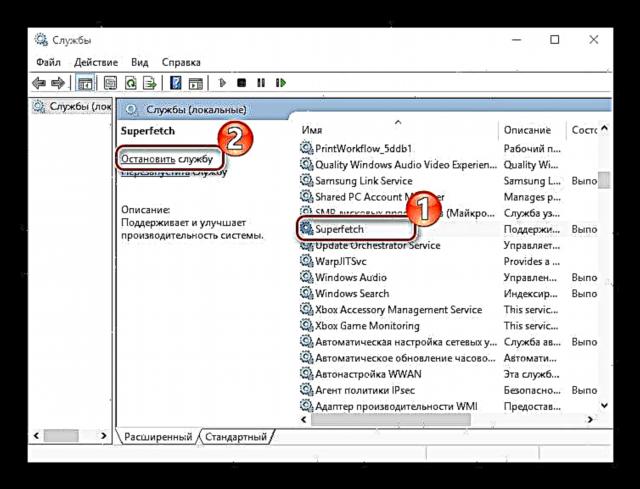
ຖ້າສະຖານະການບໍ່ປ່ຽນແປງ, ຫຼັງຈາກນັ້ນ, ໄດ້ຮັບຜົນກະທົບໃນທາງບວກ "SuperFetch" ໃນການເຮັດວຽກຂອງລະບົບ, ຄວນແນະ ນຳ ໃຫ້ເລີ່ມຕົ້ນ ໃໝ່.
ເຫດຜົນທີ 3: ຜົນປະໂຫຍດຂອງ CHKDSK
ສອງເຫດຜົນທີ່ຜ່ານມາບໍ່ແມ່ນຕົວຢ່າງດຽວຂອງວິທີທີ່ເຄື່ອງມື Windows ມາດຕະຖານສາມາດເຮັດໃຫ້ມັນຊ້າລົງ. ໃນກໍລະນີນີ້, ພວກເຮົາ ກຳ ລັງເວົ້າເຖິງ CHKDSK ທີ່ເປັນປະໂຫຍດ, ເຊິ່ງກວດສອບຮາດດິດ ສຳ ລັບຂໍ້ຜິດພາດ.
ໃນເວລາທີ່ມີຂະແຫນງການທີ່ບໍ່ດີຢູ່ໃນຮາດດິດ, ຜົນປະໂຫຍດຈະເລີ່ມຕົ້ນໂດຍອັດຕະໂນມັດ, ຍົກຕົວຢ່າງ, ໃນລະຫວ່າງການບູດລະບົບ, ແລະໃນເວລານີ້ແຜ່ນສາມາດໂຫລດໄດ້ 100%. ຍິ່ງໄປກວ່ານັ້ນ, ມັນຈະສືບຕໍ່ ດຳ ເນີນການໃນພື້ນຫລັງຖ້າມັນບໍ່ສາມາດແກ້ໄຂຂໍ້ຜິດພາດ. ໃນກໍລະນີນີ້, ທ່ານອາດຈະຕ້ອງປ່ຽນ HDD, ຫຼືຍົກເວັ້ນເຊັກຈາກ "ຜູ້ວາງແຜນວຽກງານ".
- ພວກເຮົາເປີດຕົວ ຜູ້ ກຳ ນົດວຽກງານ (ໂທໂດຍການປະສົມປະສານຫຼັກ "Win + R" ປ່ອງຢ້ຽມ ແລ່ນພວກເຮົາແນະ ນຳ
taskchd.mscແລະກົດ ຕົກລົງ).
- ເປີດແທັບ "ຫໍສະ ໝຸດ ວາງແຜນວຽກງານ", ຢູ່ໃນປ່ອງຢ້ຽມທີ່ຖືກຕ້ອງພວກເຮົາພົບເຫັນຜົນປະໂຫຍດແລະລຶບມັນອອກ.

ເຫດຜົນທີ 4: Windows Updates
ບາງທີ, ຫຼາຍຄົນໄດ້ສັງເກດເຫັນວ່າໃນໄລຍະການປັບປຸງລະບົບເລີ່ມຕົ້ນເຮັດວຽກຊ້າຫຼາຍ. ສຳ ລັບ Windows, ນີ້ແມ່ນ ໜຶ່ງ ໃນຂະບວນການທີ່ ສຳ ຄັນທີ່ສຸດ, ສະນັ້ນມັນມັກຈະໄດ້ຮັບບຸລິມະສິດສູງສຸດ. ຄອມພິວເຕີທີ່ມີປະສິດທິພາບສາມາດຢືນມັນໄດ້ງ່າຍ, ໃນຂະນະທີ່ເຄື່ອງທີ່ອ່ອນແອຈະຮູ້ສຶກວ່າມີພາລະ ໜັກ. ການປັບປຸງຍັງສາມາດຖືກປິດໃຊ້ງານ.
ເປີດສ່ວນ Windows "ບໍລິການ" (ພວກເຮົາໃຊ້ວິທີການຂ້າງເທິງ ສຳ ລັບສິ່ງນີ້). ພວກເຮົາຊອກຫາບໍລິການ Windows Update ແລະກົດ ຢຸດ.

ໃນທີ່ນີ້ທ່ານຕ້ອງຈື່ໄວ້ວ່າຫລັງຈາກປິດການອັບເດດ, ລະບົບອາດຈະມີຄວາມສ່ຽງຕໍ່ການຂົ່ມຂູ່ ໃໝ່, ສະນັ້ນມັນສົມຄວນທີ່ຈະມີການຕິດຕັ້ງໄວຣັດທີ່ດີໃນຄອມພີວເຕີ້.
ລາຍລະອຽດເພີ່ມເຕີມ:
ວິທີການປິດການອັບເດດໃນ Windows 7
ວິທີການປິດການອັບເດດໂດຍອັດຕະໂນມັດໃນ Windows 8
ເຫດຜົນທີ 5: ໄວຣັດ
ບັນດາໂປແກຼມທີ່ເປັນອັນຕະລາຍທີ່ເຂົ້າໄປໃນຄອມພິວເຕີຂອງທ່ານຈາກອິນເຕີເນັດຫລືຈາກການຂັບຈາກພາຍນອກສາມາດສ້າງຄວາມເສຍຫາຍໃຫ້ກັບລະບົບໄດ້ຫຼາຍກ່ວາພຽງແຕ່ແຊກແຊງການເຮັດວຽກປົກກະຕິຂອງຮາດດິດ. ສິ່ງ ສຳ ຄັນແມ່ນການຕິດຕາມກວດກາແລະ ກຳ ຈັດການຂົ່ມຂູ່ດັ່ງກ່າວຢ່າງທັນການ. ຢູ່ໃນເວັບໄຊທ໌້ຂອງພວກເຮົາທ່ານສາມາດຊອກຫາຂໍ້ມູນກ່ຽວກັບວິທີປ້ອງກັນຄອມພິວເຕີຂອງທ່ານຈາກການໂຈມຕີໄວຣັດຊະນິດຕ່າງໆ.
ອ່ານເພີ່ມເຕີມ: Antivirus ສຳ ລັບ Windows
ເຫດຜົນທີ 6: ໂປແກມປ້ອງກັນໄວຣັດ
ບັນດາໂປແກຼມທີ່ຖືກສ້າງຂື້ນມາເພື່ອຕ້ານກັບມັນແວກໍ່ສາມາດເຮັດໃຫ້ເກີດຄວາມຫຍຸ້ງຍາກໃນການຂັບລົດ. ເພື່ອກວດສອບສິ່ງນີ້, ທ່ານສາມາດປິດການ ທຳ ງານຂອງການກວດກາມັນຊົ່ວຄາວ. ຖ້າສະຖານະການໄດ້ປ່ຽນແປງ, ຫຼັງຈາກນັ້ນທ່ານຈໍາເປັນຕ້ອງຄິດກ່ຽວກັບການປ້ອງກັນໄວຣັດໃຫມ່. ມັນເປັນພຽງແຕ່ວ່າໃນເວລາທີ່ລາວຕໍ່ສູ້ກັບໄວຣັດເປັນເວລາດົນນານ, ແຕ່ບໍ່ສາມາດຮັບມືກັບມັນໄດ້, ຮາດດິດແມ່ນຢູ່ໃນພາລະ ໜັກ. ໃນກໍລະນີນີ້, ທ່ານສາມາດໃຊ້ສິ່ງ ໜຶ່ງ ຂອງລະບົບປະຕິບັດການປ້ອງກັນໄວຣັດທີ່ຖືກອອກແບບມາເພື່ອການ ນຳ ໃຊ້ຄັ້ງດຽວ.
ອ່ານຕໍ່: ໂປຣແກຣມ ກຳ ຈັດໄວຣັດຄອມພິວເຕີ
ເຫດຜົນທີ 7: Sync ກັບ Cloud Storage
ຜູ້ໃຊ້ຄຸ້ນເຄີຍກັບການເກັບຮັກສາຟັງຮູ້ວ່າການບໍລິການເຫຼົ່ານີ້ສະດວກສະບາຍຫຼາຍປານໃດ. ຟັງຊັນການຊິ້ງຂໍ້ມູນໂອນໄຟລ໌ໄປຫາເມຄຈາກໄດເລກະທໍລີທີ່ລະບຸ, ສາມາດເຂົ້າເຖິງພວກມັນຈາກອຸປະກອນໃດກໍ່ໄດ້. HDD ຍັງສາມາດເຮັດວຽກເກີນເວລາໃນຂະບວນການນີ້, ໂດຍສະເພາະເມື່ອເວົ້າເຖິງຂໍ້ມູນ ຈຳ ນວນຫຼວງຫຼາຍ. ໃນກໍລະນີນີ້, ມັນກໍ່ດີກວ່າທີ່ຈະປິດການຊິງແບບອັດຕະໂນມັດເພື່ອເຮັດແບບນີ້ດ້ວຍຕົນເອງເມື່ອມັນສະດວກ.
ອ່ານເພິ່ມເຕິມ: ການຮວບຮວມຂໍ້ມູນໃນ Yandex Disk
ເຫດຜົນທີ 8: Torrents
ເຖິງແມ່ນວ່າລູກຄ້າ torrent ທີ່ນິຍົມ, ເຊິ່ງ ເໝາະ ສຳ ລັບການດາວໂຫລດເອກະສານຂະ ໜາດ ໃຫຍ່ທີ່ມີຄວາມໄວສູງກ່ວາຄວາມໄວຂອງການບໍລິການໂຮດເອກະສານໃດກໍ່ຕາມ, ສາມາດໂຫລດຮາດໄດໄດ້ຢ່າງ ໜັກ. ການດາວໂຫຼດແລະການແຈກຢາຍຂໍ້ມູນເຮັດໃຫ້ວຽກງານຂອງມັນຊ້າລົງ, ສະນັ້ນບໍ່ສົມຄວນທີ່ຈະດາວໂຫລດເອກະສານຫຼາຍໆຄັ້ງໃນເວລາດຽວກັນ, ແລະສິ່ງທີ່ ສຳ ຄັນທີ່ສຸດແມ່ນຕ້ອງປິດໂປແກຼມເມື່ອບໍ່ໃຊ້ງານ. ທ່ານສາມາດເຮັດສິ່ງນີ້ໃນພື້ນທີ່ແຈ້ງການ - ຢູ່ແຈເບື້ອງຂວາລຸ່ມຂອງ ໜ້າ ຈໍ, ໂດຍການກົດຂວາໃສ່ໄອຄອນລູກຄ້າ torrent ແລະກົດປຸ່ມ "ອອກ".

ບົດຂຽນໄດ້ລະບຸທຸກບັນຫາທີ່ສາມາດ ນຳ ໄປສູ່ການໂຫຼດໄດ້ເຕັມທີ່ໃນຮາດດິດ, ພ້ອມທັງຕົວເລືອກໃນການແກ້ໄຂບັນຫາເຫລົ່ານັ້ນ. ຖ້າບໍ່ມີໃຜຊ່ວຍພວກມັນ, ມັນອາດຈະເປັນຮາດດິດຂອງມັນເອງ. ບາງທີມັນອາດຈະມີຂະ ແໜງ ການທີ່ບໍ່ດີຫຼາຍເກີນໄປຫລືຄວາມເສຍຫາຍທາງຮ່າງກາຍ, ນັ້ນ ໝາຍ ຄວາມວ່າມັນບໍ່ສາມາດເຮັດວຽກໄດ້ຢ່າງ ໝັ້ນ ຄົງ. ການແກ້ໄຂບັນຫາດຽວໃນກໍລະນີນີ້ແມ່ນການທົດແທນການຂັບໂດຍໃຊ້ແບບ ໃໝ່ ແລະສາມາດໃຊ້ງານໄດ້.















